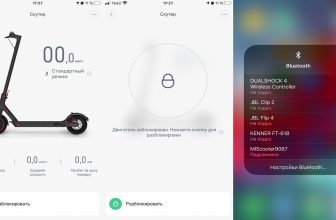Сегодня мы расскажем о скрытых настройках уведомлений MIUI 13, о которых многие могли не знать. Покажем, как прочитать удаленные сообщения из мессенджеров и соцсетей, как отключить уведомления даже для системных приложений, а также как можно скрыть иконки будильника, Bluetooth и прочее в строке состояния.
И мы начинаем!
История уведомлений
С приходом новой версии MIUI 13 на базе 12-го Android появилось множество интересных и полезных настроек, которые по умолчанию просто скрыты для обычных пользователей. Чтобы к ним добраться, нам потребуется уже традиционный инструмент – приложение Activity Launcher.
Начнем с простого – “Истории уведомлений”.
Чтобы ее активировать, пишем в поиске приложения Activity Launcher значение “History Activity”. Появится пункт “История уведомлений”. Отмечу, что доступен он только на Android 12 и выше.
Рекомендую сразу создать ярлык для быстрого доступа к этому меню с рабочего стола.
Ну а чтобы сделать его с красивой иконкой, по длительному нажатию нажимаем на пункт “Изменить ярлык” и выбираем подходящую иконку. Затем подтверждаем создание ярлыка.
Если же он не появляется на рабочем столе, выдайте приложению Activity Launcher разрешение на добавление ярлыков рабочего стола.
Итак, теперь у нас есть быстрый доступ к скрытому меню “История уведомлений”. Открываем его и активируем ползунком.
Теперь вы всегда можете видеть все уведомления, которые будут появляться в шторке даже на короткое время. Особенно это удобно для тех случаев, если кто-то написал вам сообщение в мессенджер и тут же его удалил. Вы свободно сможете его прочесть по истории уведомлений в любое время.
Единственный момент – при темном режиме интерфейса раздел может отображаться некорректно.
Но на этом польза “Истории уведомлений” не заканчивается.
На некоторых прошивках по длительному нажатию на меню открываются скрытые настройки, благодаря которым мы можем скрыть иконку выбранного уведомления из строки состояния. Но при этом оставить само уведомление в шторке.
Для этого выбираем режим уведомления “Без звука” и активируем пункт “Свернуть”. Иконка в строке состояния пропадает, но в шторке уведомление по-прежнему будет всегда появляться. Особенно удобно, если вы используете, например, виджет погоды в шторке, но не хотите, чтобы в статус-баре постоянно висела лишняя иконка.
Кстати, скрыть можно не только иконки уведомлений, но и, например, иконки будильника, Bluetooth и прочие. Причем даже на более старых версиях Android.
Но сразу отмечу, что работать эта фишка будет далеко не на всех моделях и прошивках.
Итак, давайте пробовать.
DemoMode
- Снова открываем приложение Activity Launcher, ищем значение “DemoMode” и открываем найденный пункт.
- В разделе “Строка состояния” можно скрыть отображение некоторых иконок, тем самым освободить место в статус-баре.
Но напомню, что многие пункты могут не работать в зависимости от конкретной модели и установленной прошивки.
NotificationAssistant
И еще одно интересное скрытое меню уведомлений можно найти по запросу в приложении Activity Launcher. Это “NotificationAssistant”.
- Здесь, например, в пункте “Настройки приложения” мы можем отключать уведомления даже для системных приложений и процессов.
- Чтобы показать полный список приложений, нажимаем внизу кнопку “Еще”.
- Затем “Показать системные процессы”, а вверху выбираем категорию “Все приложения”.
Таким образом, мы можем по максимуму отключить уведомления ненужных приложений в пользу автономности, в том числе и для некоторых системных, которые невозможно отключить через стандартные настройки.
Обратите внимание, что неактивные переключатели многих приложений становятся активными, если открыть меню и вернуться обратно.
Ну и, наконец, если вас раздражают всплывающие чаты, в предыдущем меню уведомлений вы можете полностью отключить и их.
А на этом все, друзья! Надеюсь, эти фишки уведомлений оказались для вас полезными.